Berikut langkah – langkah untuk menggunakan Kolom Karakter Barang & Jasa pada Formulir Transaksi :
- Pertama aktifkan kolom Karakter yang akan digunakan dari menu Pengaturan | Preferensi, kemudian pilih Atribut Tambahan | Rincian Barang, Jasa dan Biaya pada formulir dan tentukan berapa banyak kolom karakter yang akan digunakan, lalu isikan detailnya sesuai keperluan Anda. Setelah selesai, klik Simpan.
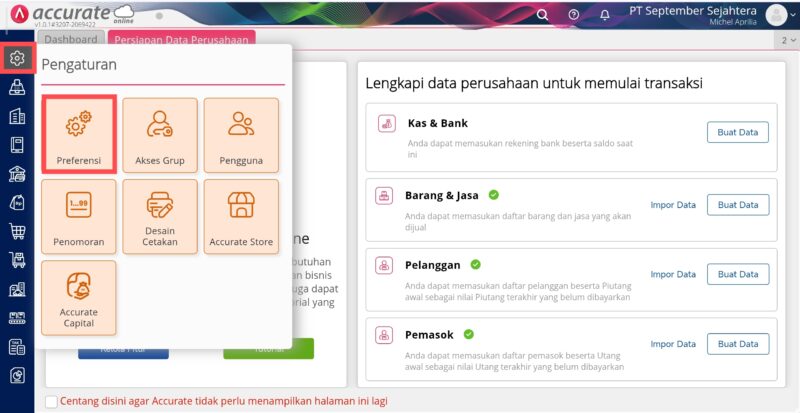
Buka Preferensi di Menu Pengaturan
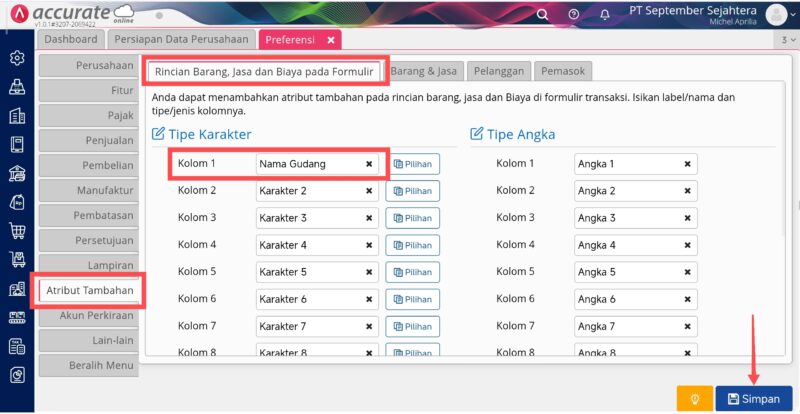
Mengatur Atribut Tambahan
- Selanjutnya adalah mengaktifkan kolom karakter pada Rancangan Formulir dengan tujuan agar bisa tampil saat penginputan dilakukan, yaitu dari masing-masing transaksi misalkan dari menu Penjualan | Faktur Penjualan, klik Rancangan Formulir.
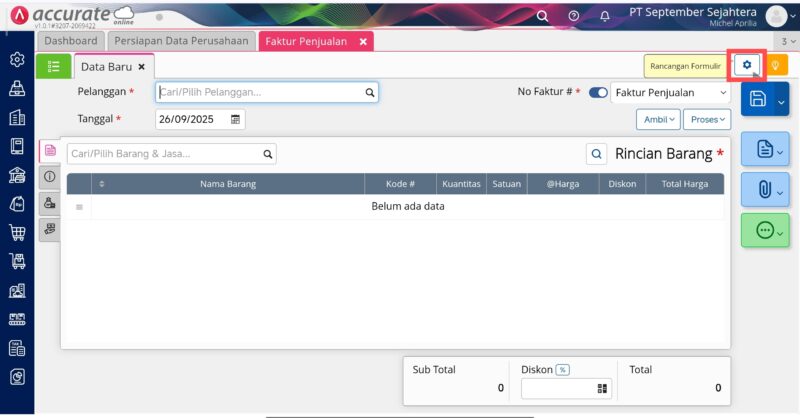
Membuka Rancangan Formulir
- Buka Rancangan Formulir tersebut, kemudian ke tab Rincian, pilih Kolom Karakter yang telah Anda Aktifkan dan atur detailnya , kemudian aktifkan dengan mencentang informasi Ya pada field Aktif dan Tampilkan di Tabel. Jika Anda ingin mewajibkan pengguna untuk mengisi kolom atribut tambahan ini, maka centang Ya pada field Wajib Diisi.
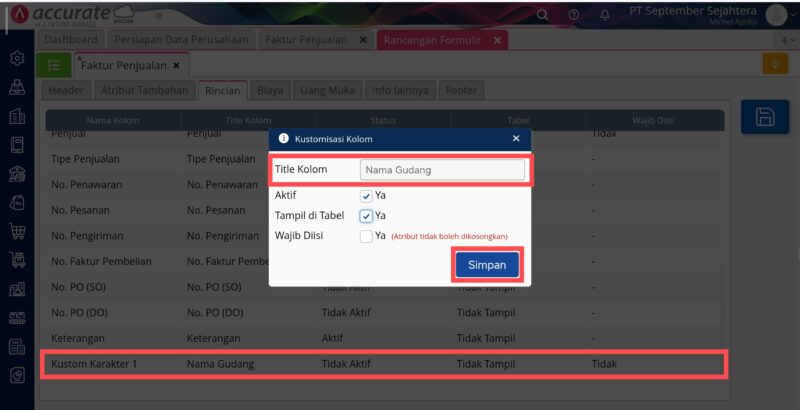
Mengaktifkan Atribut Tambahan di Rancangan Formulir
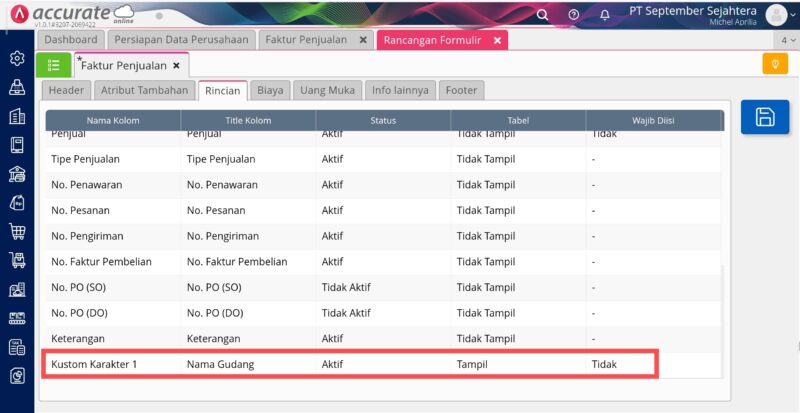
Tampilan Atribut Tambahan Yang Telah Diaktifkan
- Selanjutnya adalah melakukan pengaturan agar Kolom Karakter tersebut bisa tampil saat Anda mencetak Formulir Transaksi-nya, yaitu dengan menampilkan variable Kolom Karakter tersebut pada Desain Cetakan atas Formulir Transaksi yang bersangkutan, caranya dari menu Pengaturan | Desain Cetakan, Anda bisa Buat baru atau ubah Desain Cetakan Formulir Transaksi yang akan ditampilkan Kolom Karakternya, kemudian klik Buka Desainer.
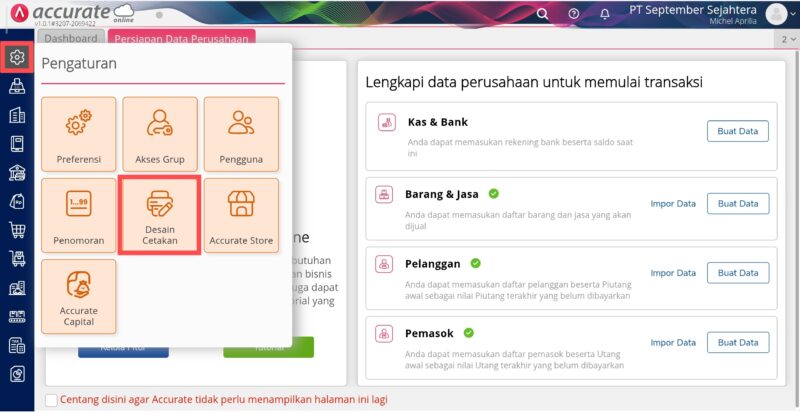
Buka Desain Cetakan di Menu Pengaturan
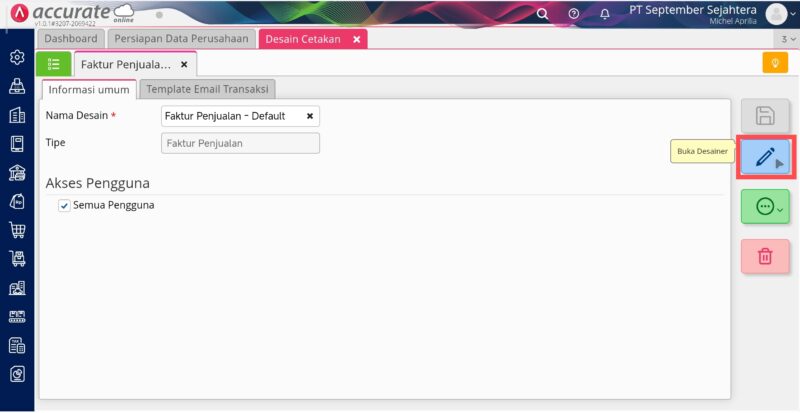
Buka Desainer Desain Cetakan
- Klik tombol (+) untuk menambahkan Elemen, kemudian pilih Label dan tempatkan sesuai kebutuhan Anda, lalu isikan Nama Label sesuai dengan kebutuhan yang akan anda tampilkan pada Desain Cetak Formulir Transaksi tersebut.
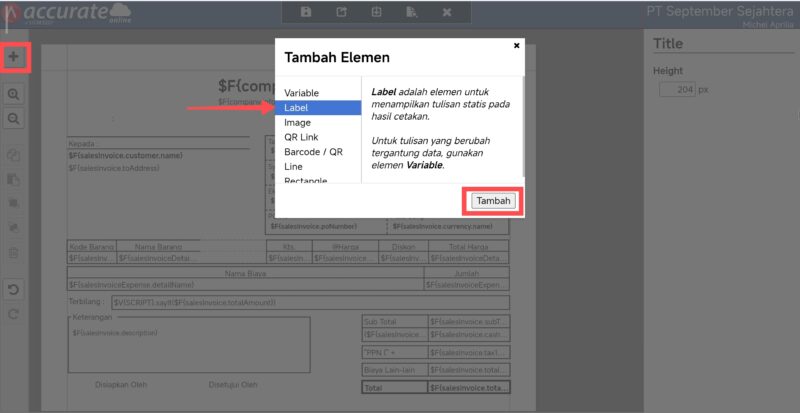
Menambahkan Elemen Label
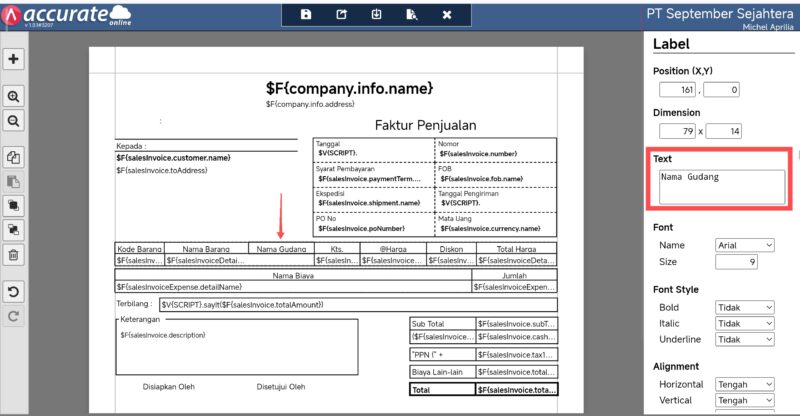
Memberikan Nama Label
- Kemudian klik kembali tombol (+), pilih Variable dan klik Tambah. Letakkan di bawah Label yang telah dibuat, lalu klik 2 kali pada kolom variable tersebut. Kemudian cari nama atribut tambahan yang telah dibuat di poin 1, pada ilustrasi ini yaitu Nama Gudang, maka tampil skrip/rumus : $F{salesInvoiceDetail.charField1}, lalu klik Simpan.
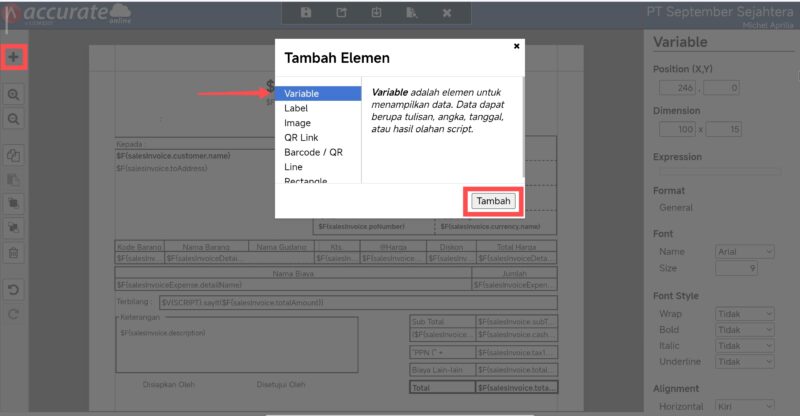
Menambahkan Elemen Variable
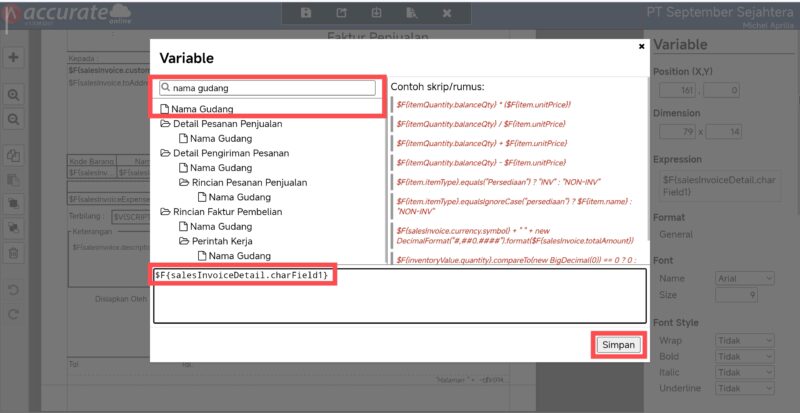
Memilih Variable Skrip/Rumus Atribut Tambahan
- Setelah selesai melakukan pengaturan, silakan simpan dan tutup Desain Cetakannya dan lakukan test cetak Formulir Transaksi. Dalam contoh kasus adalah Formulir Faktur Penjualan, maka tes cetak transaksi dari menu Penjualan | Faktur Penjualan, pilih transaksi penjualan yang akan dites untuk dicetak kemudian pilih Cetak dan pilh nama Desain Cetakan yang telah ditambahkan Kolom karakter tersebut.
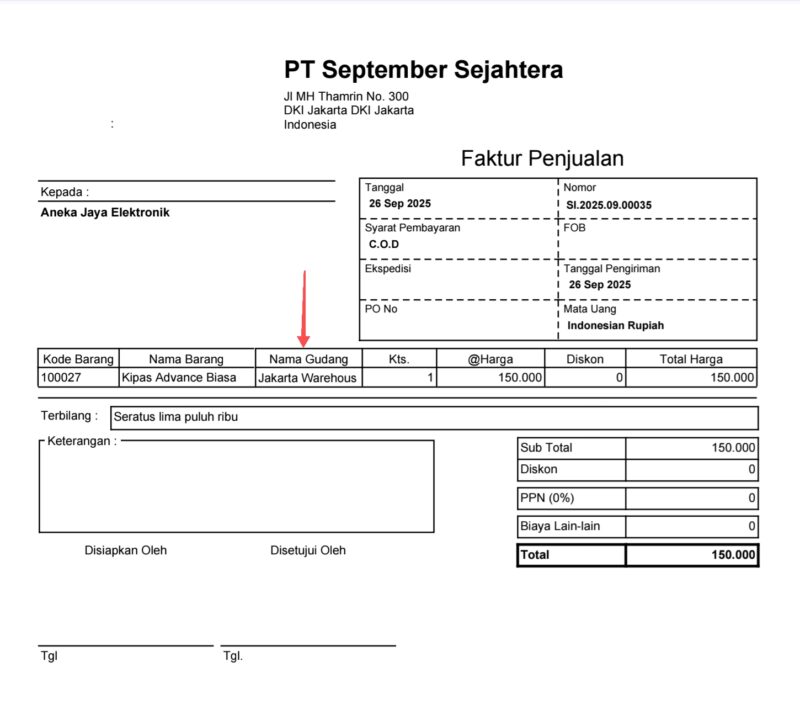
Hasil Cetak Faktur Penjualan
